1、我电脑中只装了Storyline1,就打开它,然后分3页分别插入mp4、mov、flv格式的视频,然后发布,在本地是能播放的。

2、放到虚拟机iis的根目录wwwroot下,再从主机上登录IIS网站,果然视频不能播放。

3、然后上网搜索“IIS网站不能播放视频”的问题,发现是网站属性的问题,下面就来说说如何修改,首先打开“服务器管理器”

4、依次选择:角色 -> Web服务器(IIS)-> Internet信息服务器(IIS)管理器,打开“Internet信息服务器(IIS)管理器”,在IIS管理器中选择“Win-XXXXXXX”

5、在其右侧的“WIN-XXXXX主页”中将滚动条往下拉动,找到“MIME类型”

6、双击“MIME类型”,进入“MIME类型”面板,这里列出了各种文件的扩展名, 查看是否有你需要的视频扩展名,如果没有,就点击右侧的“添加”按钮。

7、弹出“添加MIME 类型”面板,

8、在“添加MIME 类型”面板中,添加您网站需要支持的视频扩展名及其MIME类型。例如FLV格式,则依次填入扩展名“flv”,MIME类型为“video/x-Flv”例如MP4格式,则依次填入扩展名“mp4”,MIME类型为“application/octet-stream”,

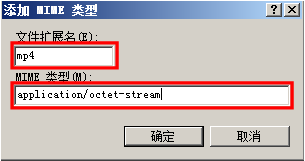
9、输入完毕后点击“确定”按钮后,回到“MIME类型”面板,就能发现我们添加的条目了:


10、重新登录网站看刚才挂的课程,哈哈,就能播放了。

11、Storyline1没有问题了,用Storyline2插入视频会有问题吗?我重新用Storyline2做了一个课程,这回做了5页,分别插入mp4、flv、mov、wmv格式的视频,发布后放到网站,均能正常播放。